
Messenger er en av de mest populære meldingsapplikasjonene blant brukere på Android. Facebook -applikasjonen er en god måte å holde kontakten med våre venner og familie på det sosiale nettverket. I tillegg, med tiden, har nye funksjoner blitt inkorporert i appen for å kunne ha bedre chatter, fra forskjellige emojis og klistremerker, til muligheten til å ringe eller videosamtaler (inkludert gruppesamtaler).
Det er tider når du ønsker det slett meldinger i kontoen din i Messenger. Dette kan være fra en bestemt chat du har hatt eller slette dem alle hvis du planlegger å slutte å bruke dette programmet på din Android -telefon eller PC. I alle tilfeller er det måter å slette slike meldinger.
Slett meldinger fra en chat i Messenger
Den enkleste slettingen av meldinger er når vi vil slette meldinger fra en individuell chat i appen. Det kan være en chat der det ikke har vært aktivitet på lenge, eller det kan være en chat med en person som har tatt beslutningen om å slette Facebook -kontoen sin, eller det kan være du som ønsker å slette Facebook -kontoen sin og gå å bruke Messenger. Uansett er det veldig enkelt å slette meldinger fra en individuell chat og kan gjøres både i Android -appen og på PC -en.
På Android
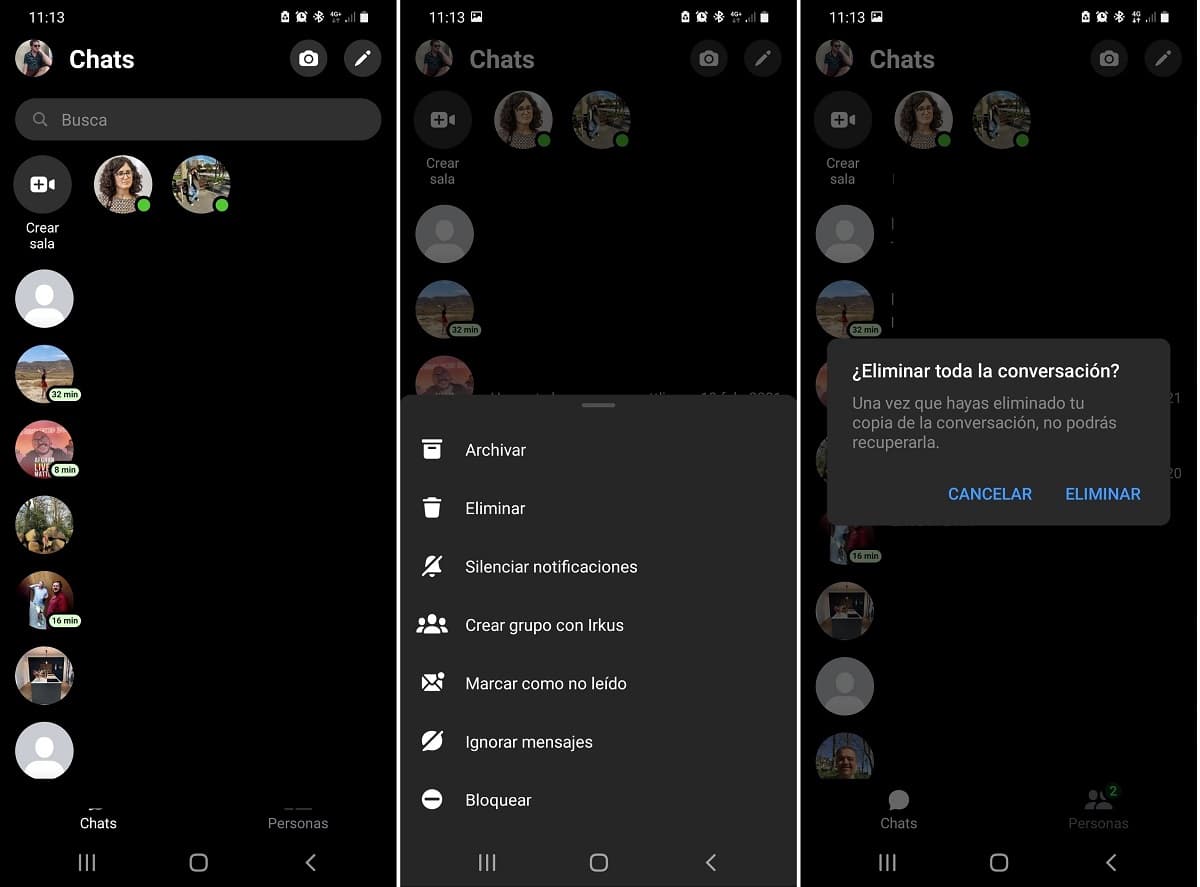
Hvis du bruker Facebook Messenger -appen for Android, sletting av meldinger er veldig enkelt. På noen få trinn vil du kunne slette en bestemt chat (eller flere) som du har på kontoen din i appen. Trinnene du må følge for å slette disse meldingene er:
- Åpne Messenger -appen på Android -telefonen din.
- Finn chatten eller chattene du vil fjerne fra kontoen din i programmet.
- Trykk lenge på en chat.
- En meny vises nederst på skjermen.
- Klikk på slettealternativet i hurtigmenyen.
- Hvis det er flere samtaler du vil fjerne fra kontoen din, gjentar du denne prosessen med disse chattene.
Prosessen tar bare noen få sekunder, og vi har fjernet den chatten for godt. Dette forutsetter det også filene som har blitt utvekslet i nevnte chat de blir eliminert for alltid. Så hvis det er bilder i en chat du vil lagre, må du laste dem ned til enheten din før du sletter den chatten i kontoen din.
I datamaskinen
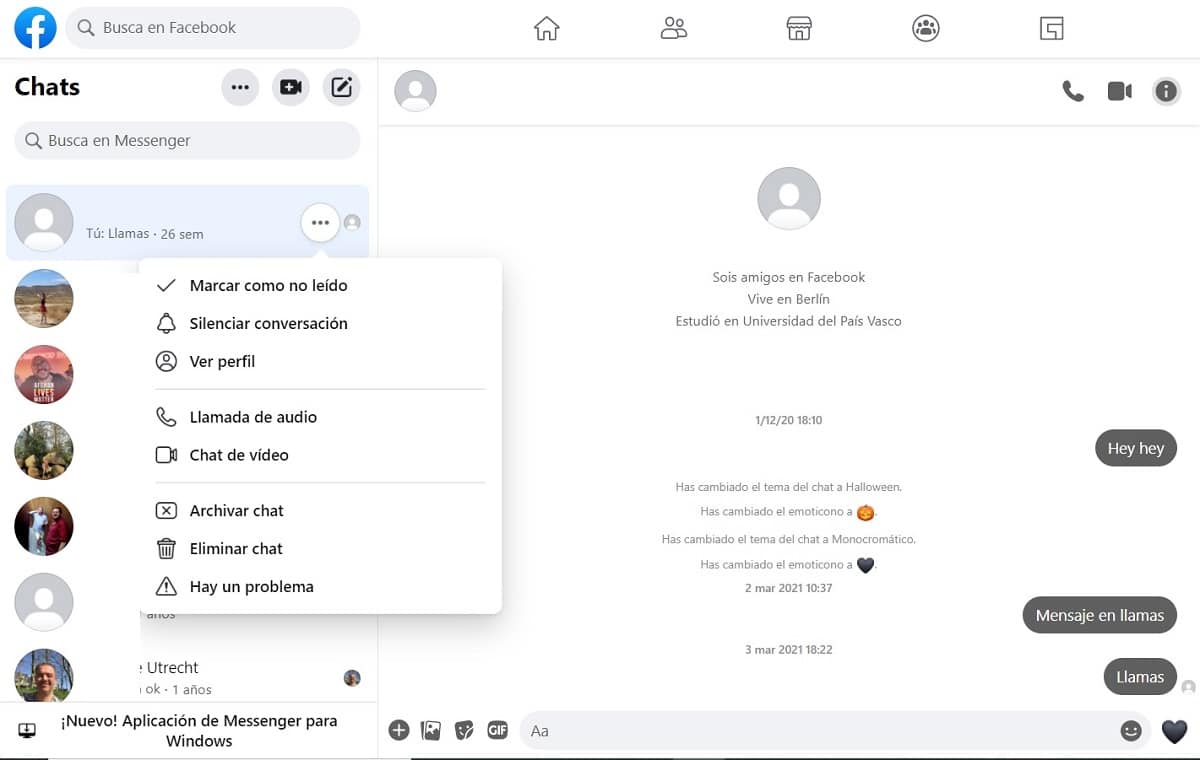
Det andre alternativet for å slette en bestemt chat i Messenger er å gjøre det fra datamaskinen. Som du allerede vet, er denne meldingstjenesten integrert i Facebook i sin stasjonære versjon. Prosessen ligner veldig på det vi har gjort i Android, så det gir ingen komplikasjoner når du gjør dette. Trinnene som skal følges er:
- Gå til Facebook fra nettleseren på PCen.
- Logg deg på kontoen din på det sosiale nettverket.
- Klikk på Messenger -ikonet øverst til høyre på skjermen.
- Chatter åpnes i en rullegardinmeny.
- Klikk på alternativet til slutt, som sier "Se alt i Messenger."
- På venstre side av skjermen ser du chattene. Finn chatten du vil slette.
- Klikk på de tre ellipsene ved siden av chatten.
- Klikk på Slett chat i menyen som vises.
- Gjenta denne prosessen med andre chatter du også vil slette.
Som i denne prosessen i Android, hvis vi sletter chatten multimediefiler slettes vi har i det. Derfor, hvis det er bilder eller videoer du vil beholde på datamaskinen din, må du laste dem ned før denne chatten kommer til å bli slettet, for ellers vil du miste dem for alltid. Du bør gjøre det samme med andre chatter som du planlegger å slette fra Messenger -kontoen din.
Slett alle Messenger -meldinger
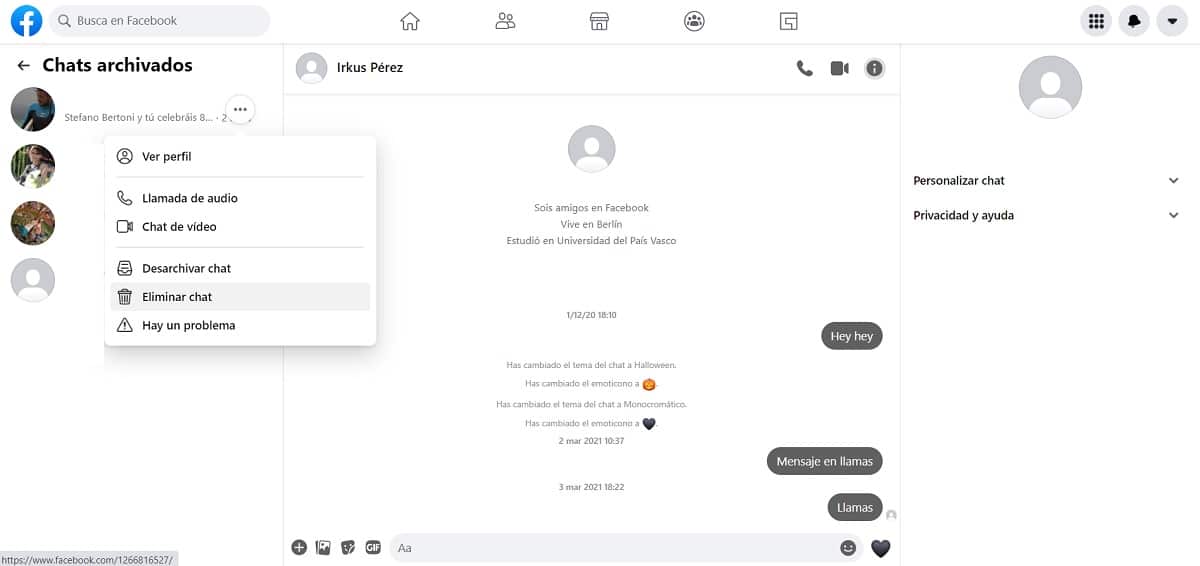
Det andre alternativet vi finner er det slett alle meldingene vi har på Facebook Messenger. Det kan være lurt å slutte å bruke dette programmet, så du vil ikke ha igjen spor av kontoen din eller historien din i den. I slike situasjoner lar appen oss slette alle meldingene vi har på kontoen. Denne prosessen er ikke kompleks og igjen kan den gjøres i alle versjoner av applikasjonen.
Det er ingen måte å slette alle meldingene med en knapp å trykke på. Dette betyr at vi må slette hver chat individuelt i kontoen vår, på samme måte som vi har gjort i de foregående seksjonene. Hvis du har et stort antall chatter i Messenger -kontoen din, vil prosessen ta lengre tid, så du må bevæpne deg med tålmodighet og eliminere hver chat du har i programmet. I tillegg trenger vi ikke glemme de chattene som er i Arkivert, som vi også må slette fra kontoen vår.
Det spiller ingen rolle om denne prosessen er utført i applikasjonen på Android eller i nettleseren på PCen. Resultatet blir det samme i begge tilfeller, så det er et spørsmål om preferanse. I mitt tilfelle har jeg utført denne prosessen i skrivebordsversjonen, fordi den dermed har mye enklere tilgang til de arkiverte chattene til appen, i motsetning til versjonen på Android. Trinnene vi må følge i denne saken, som vi har nevnt tidligere, er:
- Gå til Facebook fra nettleseren på PCen.
- Logg deg på kontoen din på det sosiale nettverket.
- Klikk på Messenger -ikonet øverst til høyre på skjermen.
- Chatter åpnes i en rullegardinmeny.
- Klikk på alternativet til slutt, som sier "Se alt i Messenger."
- På venstre side av skjermen ser du chattene
- Klikk på de tre ellipsene til høyre for en chat.
- Klikk på Slett chat i menyen som vises.
- Gjenta denne prosessen med resten av chattene.
- Øverst, ved siden av Chats, klikker du på de tre ellipsene.
- Gå til arkiverte chatter.
- Gjenta prosessen for å fjerne disse chattene fra kontoen din.
